डेटा खोए बिना सभी iOS समस्याओं जैसे टूटी हुई स्क्रीन, अटकने की समस्या आदि को ठीक करें।
iOS 17/18 के नवीनतम स्टैंडबाय मोड फ़ीचर के लिए एक व्यापक गाइड
यह आ गया है! iPhone का सबसे नया वर्शन, iOS 17/18! इस वर्शन की विशेषताओं को सुनने के बाद, हर कोई इसे तुरंत अपने iPhone पर इंस्टॉल कर लेता है। इनमें से एक विशेषता स्टैंडबाय मोड है। अब, यह पोस्ट मानती है कि आपने इसके बारे में पहले ही सुना होगा, लेकिन क्या आप पहले से ही इसकी पृष्ठभूमि और इसे इस्तेमाल करने के तरीकों को जानते हैं? अगर नहीं, तो इस पोस्ट को पढ़ना जारी रखें, क्योंकि इसमें iOS 18 स्टैंडबाय मोड के इस्तेमाल और इसे कस्टमाइज़ करने के तरीकों की जानकारी के लिए एक व्यापक गाइड है!
गाइड सूची
iOS 17/18 स्टैंडबाय मोड के बारे में अधिक जानें। iOS 17/18 पर स्टैंडबाय मोड का उपयोग और कस्टमाइज़ कैसे करें iOS 17/18 स्टैंडबाय मोड काम नहीं करने का त्वरित समाधान iPhone 16 पर iOS 17/18 स्टैंडबाय मोड के बारे में अक्सर पूछे जाने वाले प्रश्नiOS 18 स्टैंडबाय मोड के बारे में अधिक जानें।
iOS 18 के स्टैंडबाय मोड का उपयोग करने और उसे कस्टमाइज़ करने के सरल तरीकों को जानने से पहले, आप स्टैंडबाय मोड के बारे में इस पोस्ट की संक्षिप्त जानकारी देख सकते हैं। तो, यह iOS 17/18 स्टैंडबाय मोड फीचर आपके iPhone स्क्रीन को चार्ज करते समय एक आकर्षक लेकिन कार्यात्मक डिस्प्ले में बदल देता है। वे डिस्प्ले विजेट हैं जो आपको अपने डिवाइस को अनलॉक किए बिना किसी मूल्यवान चीज़ पर नज़र डालने की अनुमति देते हैं।
iOS 17 के स्टैंडबाय मोड फीचर द्वारा कौन से विजेट सपोर्ट किए जाते हैं? वैसे, ऐसे बहुत से विजेट हैं जिन्हें यह फीचर सपोर्ट करता है। इन फीचर्स में विजेट स्टैक, क्लॉक डिस्प्ले, अलार्म क्लॉक, मौसम, फोटो डिस्प्ले, अपकमिंग कॉल के लिए डिस्प्ले, लाइव एक्टिविटीज, सिरी और नोटिफिकेशन के बड़े बॉक्स शामिल हैं।
अब, आप पूछ सकते हैं, "iOS 17/18 के इस स्टैंडबाय मोड के क्या लाभ हैं?" जैसा कि ऊपर बताया गया है, यह सुविधा आपको अपने डिवाइस को अनलॉक किए बिना अपने iPhone स्क्रीन पर विभिन्न सूचनाओं को देखने की सुविधा देती है। साथ ही, इसका डिज़ाइन और समग्र रूप आपके सूचना-नज़र अनुभव को और भी मज़ेदार बनाता है।
इसके अलावा, iOS 18 का स्टैंडबाय मोड फीचर भी लो पावर मोड जैसा ही लाभ प्रदान करता है। लो पावर मोड बिजली बचाता है और डिवाइस की बैटरी लाइफ को बेहतर बनाता है; स्टैंडबाय मोड फीचर के लिए भी यही बात लागू होती है। स्टैंडबाय मोड बैटरी लाइफ को बढ़ाने में मदद करता है और विभिन्न प्रक्रियाओं को कम करके, नेटवर्क गतिविधियों को कम करके और डिस्प्ले सेटिंग्स को संशोधित करके बिजली की खपत को अनुकूलित करता है। अंतर यह है कि स्टैंडबाय मोड आपके द्वारा चार्ज किए जाने के बाद अपने आप चालू हो जाता है, जबकि लो पावर मोड को सक्षम या अक्षम किया जा सकता है।
iOS 17/18 पर स्टैंडबाय मोड का उपयोग और कस्टमाइज़ कैसे करें
अब जब आपको iOS 17/18 के स्टैंडबाय मोड के बारे में संक्षिप्त जानकारी मिल गई है, तो यह जानने का समय है कि इसे अपनी प्राथमिकताओं के आधार पर कैसे इस्तेमाल और कस्टमाइज़ किया जाए। नीचे इस पोस्ट के चुनिंदा तरीकों को देखें!
iOS 18 का स्टैंडबाय मोड फीचर डिफ़ॉल्ट रूप से सक्षम है, लेकिन आपको अभी भी यह जांचना होगा कि यह सक्षम है या अक्षम। ऐसा करने के लिए, यहाँ स्टैंडबाय मोड iOS 18 का उपयोग करने के तरीके के बारे में बताए गए चरण दिए गए हैं:
स्टेप 1अपने iPhone पर सेटिंग्स ऐप लॉन्च करें, नीचे स्क्रॉल करें, "स्टैंडबाय" विकल्प तक पहुंचें, और देखें कि क्या इससे संबंधित "स्विच" बटन चालू है।
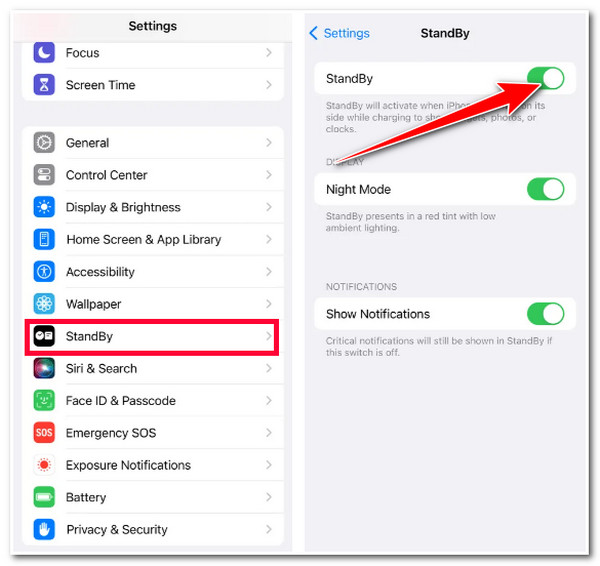
चरण दोअपना स्टैंडबाय मोड शुरू करने के लिए, अपने iPhone को चार्ज करें, इसे सीधा खड़ा करते हुए लैंडस्केप ओरिएंटेशन पर रखें, और स्थिर रखें।
चरण 3फिर, कुछ सेकंड प्रतीक्षा करें और "जारी रखें" बटन दबाएँ। आप विजेट, छवियों और घड़ी डिस्प्ले के बीच स्विच करने के लिए बाएं से दाएं स्वाइप कर सकते हैं।
चरण 4एक बार जब आप तय कर लें कि आप कौन सा डिस्प्ले उपयोग करेंगे, तो उप-विकल्पों तक पहुंचने के लिए नीचे स्क्रॉल करें।
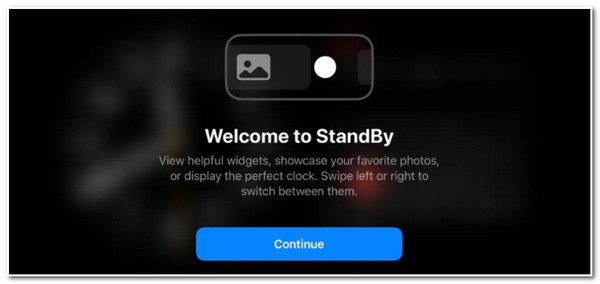
अब, iOS 17/18 के स्टैंडबाय मोड के विजेट व्यू, फोटो व्यू और क्लॉक व्यू को कस्टमाइज़ करने के लिए, आपको निम्नलिखित चरणों का पालन करना होगा:
iOS 17/18 स्टैंडबाय मोड को अनुकूलित करने के लिए विजेट दृश्य, या तो "घड़ी" या "कैलेंडर" डिस्प्ले (जो विजेट स्टैक हैं) दबाएँ और अपने iPhone को अनलॉक करें। उसके बाद, विजेट जोड़ने के लिए स्क्रीन के ऊपरी बाएँ तरफ़ "जोड़ें" बटन पर टैप करें, या यदि आप इसे हटाना चाहते हैं, तो "माइनस" बटन पर टैप करें। उसके बाद, बाकी काम, विशेष रूप से अपना पसंदीदा विजेट डिस्प्ले चुनना, आप पर निर्भर करेगा।
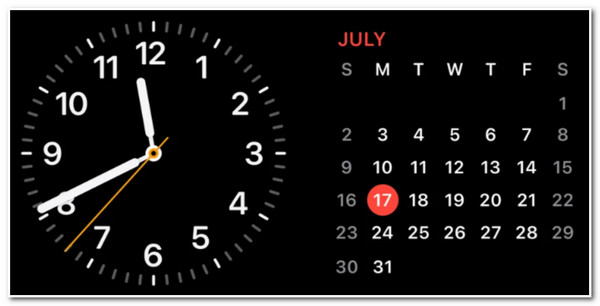
iOS 18 के स्टैंडबाय मोड को कस्टमाइज़ करने के लिए फोटो देखें, स्क्रीन के बीच में लंबे समय तक दबाएं, "जोड़ें" बटन पर टैप करें, और प्रदर्शित करने के लिए एक "एल्बम" चुनें। आपका डिवाइस आपके "आपके लिए" टैब पर मौजूद चुनिंदा फ़ोटो भी दिखा सकता है।
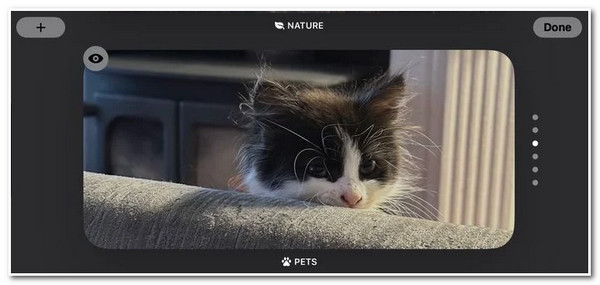
अंत में, iOS 17/18 स्टैंडबाय मोड को अनुकूलित करने के लिए घड़ी दृश्य, घड़ी दृश्य की विभिन्न शैलियों तक पहुँचने के लिए ऊपर और नीचे स्वाइप करें। फिर, एक शैली चुनने के बाद, अतिरिक्त अनुकूलन विकल्पों को देखने के लिए स्क्रीन के मध्य भाग को लंबे समय तक दबाएँ। उसके बाद, घड़ी की शैली के रंग को संशोधित करने के लिए स्क्रीन के निचले दाएँ कोने में सफेद वृत्त आइकन पर टैप करें।
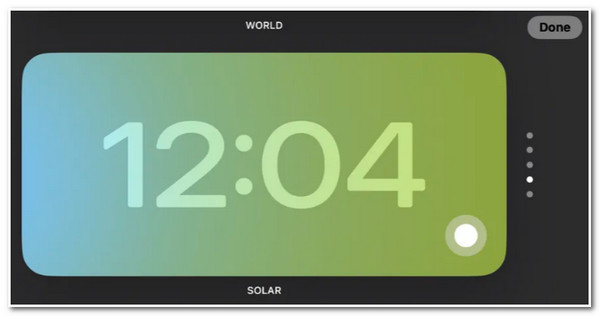
iOS 17/18 स्टैंडबाय मोड काम नहीं करने का त्वरित समाधान
बस इतना ही! यह iOS 17/18 स्टैंडबाय मोड की विस्तृत जानकारी, इसे इस्तेमाल करने और इसे कस्टमाइज़ करने के तरीके हैं। अब, बहुत सारी प्रतिकूल रिपोर्टें हैं कि यह iOS 17/18 संस्करण समस्याग्रस्त है, और स्टैंडबाय मोड सहित इसकी कुछ सुविधाएँ काम नहीं कर रही हैं। यदि आप भी स्टैंडबाय मोड समस्या का अनुभव कर रहे हैं, तो आप इसका उपयोग कर सकते हैं 4Easysoft iOS सिस्टम रिकवरी इसे ठीक करने के लिए उपकरण! यह उपकरण iOS 18 स्टैंडबाय मोड समस्याओं सहित 50+ iOS सिस्टम समस्याओं को जल्दी और कुशलता से ठीक कर सकता है। यह केवल कुछ क्लिक के साथ समस्या को ठीक कर सकता है और बिना किसी डेटा हानि के इसे अपने नियमित संचालन में ला सकता है। यदि आपने iOS 18 संस्करण के साथ पहले से ही कई समस्याओं का अनुभव किया है, तो आप इसका संस्करण बदलने और इसे एक नए सिस्टम से बदलने के लिए इस उपकरण का उपयोग कर सकते हैं। तो, बिना किसी और देरी के, iOS 18 में काम नहीं करने वाले स्टैंडबाय मोड को ठीक करने के लिए इस उपकरण का उपयोग करना शुरू करें!

2 मरम्मत मोड सभी समस्याओं को ठीक करने के लिए जैसे स्टैंडबाय मोड काम नहीं कर रहा है और डेटा हानि नहीं हो रही है।
एक फर्मवेयर पैकेज डाउनलोड करें जो आपको अपने iPhone संस्करण को अपग्रेड या डाउनग्रेड करने की सुविधा देता है।
आपकी गोपनीयता की रक्षा के लिए आपके iPhone की सभी जानकारी और डेटा को स्कैन करें लेकिन सेव न करें।
iOS 18 के साथ नवीनतम iPhone 16 सहित सभी iPhone मॉडल और संस्करणों का समर्थन करें।
100% सुरक्षित
100% सुरक्षित
4Easysoft iOS सिस्टम रिकवरी का उपयोग करके iOS 18 स्टैंडबाय मोड काम नहीं करने की समस्या को जल्दी से कैसे ठीक करें:
स्टेप 1डाउनलोड करें और इंस्टॉल करें 4Easysoft iOS सिस्टम रिकवरी अपने कंप्यूटर पर टूल खोलें। इसके बाद, टूल लॉन्च करें और अपने iPhone को USB केबल के ज़रिए कंप्यूटर से कनेक्ट करें। उसके बाद, डिटेक्शन प्रक्रिया शुरू करने के लिए "स्टार्ट" बटन पर क्लिक करें।

चरण दोइसके बाद, उपकरण स्वचालित रूप से आपके डिवाइस के बारे में सभी जानकारी प्रदर्शित करेगा; आगे सुधार करने और अगले चरण पर जाने के लिए "ठीक करें" बटन पर क्लिक करें।

चरण 3उसके बाद, टूल के इंटरफ़ेस पर लिखी गई दो मोड की क्षमताओं को पढ़ें। फिर, वह मोड चुनें जो आपको समस्या को ठीक करने में मदद करेगा और "पुष्टि करें" बटन पर क्लिक करें।

चरण 4फिर, अपने डिवाइस की उचित श्रेणी, प्रकार और मॉडल चुनें। उसके बाद, अलग-अलग "OS" संस्करणों के साथ अपना वांछित "फर्मवेयर" चुनें और "डाउनलोड" बटन पर क्लिक करें। डाउनलोडिंग प्रक्रिया पूरी होने के बाद, समस्या को ठीक करने के लिए "अगला" बटन पर क्लिक करें।

iPhone 16 पर iOS 18 स्टैंडबाय मोड के बारे में अक्सर पूछे जाने वाले प्रश्न
-
क्या iOS 17/18 स्टैंडबाय मोड वायरलेस चार्जिंग के साथ भी काम करता है?
हां, स्टैंडबाय मोड वायरलेस चार्जिंग के साथ काम कर रहा है। यह वायर्ड, वायरलेस क्यूआई और मैगसेफ के साथ पूरी तरह से काम कर रहा है। बस सुनिश्चित करें कि आपका iPhone लैंडस्केप ओरिएंटेशन में स्थित है।
-
क्या iOS 17/18 का स्टैंडबाय मोड डिवाइस की बैटरी को प्रभावित करता है?
हां, लेकिन इससे आपके डिवाइस की बैटरी पर कोई नकारात्मक असर नहीं पड़ेगा। स्टैंडबाय मोड आपके डिवाइस की बैटरी लाइफ को बढ़ा सकता है। यह आपके डिवाइस पर बैकग्राउंड में चल रही विभिन्न गतिविधियों और अन्य सेटिंग्स को कम करता है।
-
iOS 17/18 स्टैंडबाय मोड कितनी देर तक सक्रिय रहता है?
स्टैंडबाय मोड कितने समय तक सक्रिय रहेगा, इसका कोई सटीक समय नहीं है। स्टैंडबाय मोड तब तक चलेगा जब तक आपका डिवाइस चार्ज हो रहा है और लैंडस्केप ओरिएंटेशन में स्थित है।
निष्कर्ष
बस इतना ही! यह iOS 17/18 स्टैंडबाय मोड की पृष्ठभूमि जानकारी, उपयोग करने के चरण और इसे कस्टमाइज़ करने के लिए व्यापक गाइड है। इस बहुमूल्य जानकारी के साथ, आप अपने iPhone के स्टैंडबाय मोड का उपयोग शुरू कर सकते हैं और अपनी प्राथमिकताओं के आधार पर इसे कस्टमाइज़ कर सकते हैं! यदि आपका iOS 18 का स्टैंडबाय मोड काम नहीं कर रहा है, तो आप इसका उपयोग कर सकते हैं 4Easysoft iOS सिस्टम रिकवरी इसे ठीक करने के लिए उपकरण! इस उपकरण की उन्नत समस्या-स्कैनिंग और सिस्टम रिकवरी क्षमताओं के साथ, आप iOS 17/18 स्टैंडबाय मोड की समस्या को जल्दी और कुशलता से ठीक कर सकते हैं!
100% सुरक्षित
100% सुरक्षित


